5 parimat parandust halva mooduli teabe jaoks on Windowsis lakanud töötamast
Miscellanea / / November 06, 2023
Tõrge „halb mooduliteave on lakanud töötamast” ilmub tavaliselt siis, kui moodul või komponent a programmi tõrkeid teie Windowsis 10 või 11 arvutit. Selle tulemusel võivad mängud nagu Fortnite, Valorant, PUBG, Genshin Impact ja teised järsult kokku kukkuda. Viga võib ilmneda ka ressursimahuka programmi või mänguvõimendusrakenduse käivitamisel.

Selle vea täpse põhjuse väljaselgitamine võib olla keeruline. Kui te pole kindel, mis probleemi põhjustab, järgige järgmisi näpunäiteid, et viga lahendada ja mängu- või tööseansi õigeaegselt jätkata.
1. Sulgege programm täielikult ja avage see uuesti
See võib tunduda lihtsa lahendusena, kuid probleemse mängu või programmi sulgemine ja uuesti avamine on üks tõhusamaid viise halva mooduli infovea parandamiseks. See lõpetab kõik programmiga seotud protsessid ja lahendab nendega seotud väikesed probleemid. Seetõttu peaksite alustama sellest.
Samm 1: Tegumihalduri avamiseks vajutage klaviatuuril korraga klaviatuuri otseteid Ctrl + Shift + Esc.
2. samm: Vahekaardil Protsessid leidke ja valige oma programm või mäng. Seejärel klõpsake ülaosas valikut Lõpeta ülesanne.

2. Lülitage täisekraani optimeerimised välja
Täisekraani optimeerimine Windowsis võib parandada teie mängude ja programmide jõudlust, kui need on täisekraanirežiimis. Kui aga need optimeerimised korralikult ei tööta, võib teie mäng või programm kokku jooksma, mille tulemusena kuvatakse teie Windows 10 või 11 arvutis tõrketeade „halb mooduliteave on lakanud töötamast”.
Võite proovida oma mängu täisekraani optimeerimise keelata, et näha, kas see aitab. Selleks kasutage neid samme.
Samm 1: Otsingumenüü avamiseks vajutage Windowsi klahvi + S kiirklahvi. Tippige tekstiväljale mängu või programmi nimi ja valige Ava faili asukoht.
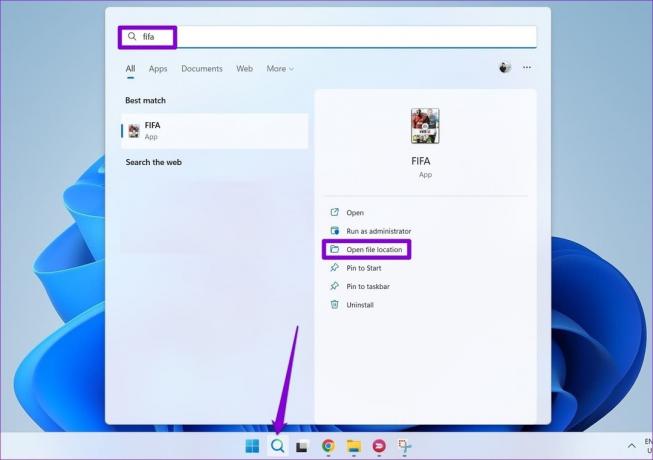
2. samm: Paremklõpsake rakenduse otseteel ja Atribuudid.
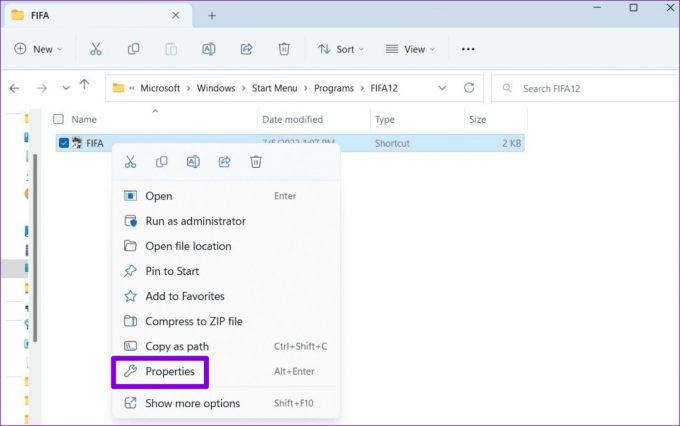
3. samm: Lülitage vahekaardile Ühilduvus ja märkige ruut Keela täisekraani optimeerimised. Seejärel klõpsake nuppu Rakenda ja seejärel nuppu OK.

Proovige pärast seda oma programm või mäng avada ja vaadake, kas tõrge ilmneb uuesti.
3. Käivitage programm ühilduvusrežiimis
Ühilduvusprobleemid teie programmi või mänguga võivad samuti põhjustada selle kokkujooksmist ja selliseid vigu käivitada. Selle vältimiseks annavad nii Windows 10 kui ka 11 teile võimaluse käivitada programme ühilduvusrežiimis. Siin on, kuidas seda kasutada.
Samm 1: Leidke oma arvutis programm, mida soovite ühilduvusrežiimis käivitada.
2. samm: Paremklõpsake programmi käivitataval failil ja valige kontekstimenüüst Atribuudid.
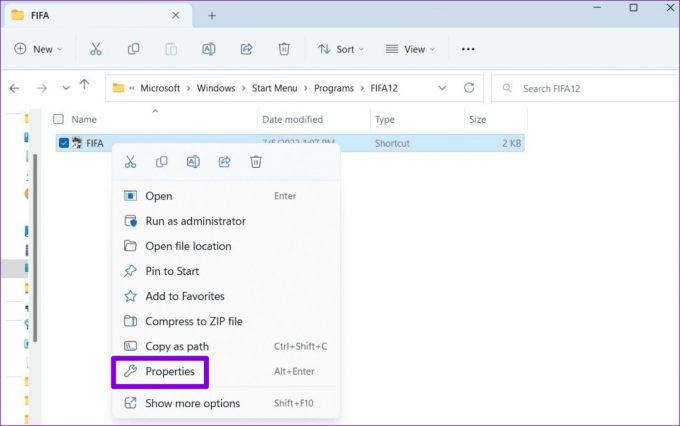
3. samm: Lülitage vahekaardile Ühilduvus ja märkige ruut "Käita seda programmi ühilduvusrežiimis". Kasutage rippmenüüd, et valida loendist Windowsi vanem versioon ja klõpsake nuppu Rakenda ja seejärel OK.
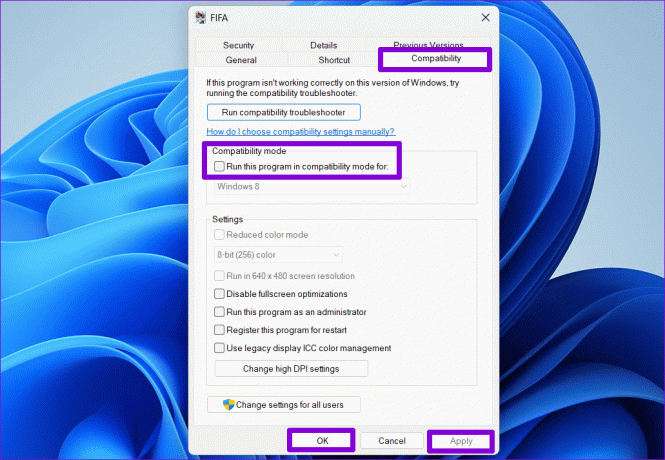
4. Värskendage graafika draivereid
Aegunud graafikadraiverid teie arvutis võivad samuti põhjustada mängude ja programmide ebaõiget renderdamist Windowsis ja krahhi. Kui see nii on, siis lihtsalt graafika draiverite värskendamine peaks aitama probleemi lahendada. Siin on, kuidas saate seda teha.
Samm 1: Otsingumenüü avamiseks vajutage Windowsi klahvi + S kiirklahvi. Tüüp seadmehaldus kasti ja vajutage sisestusklahvi.
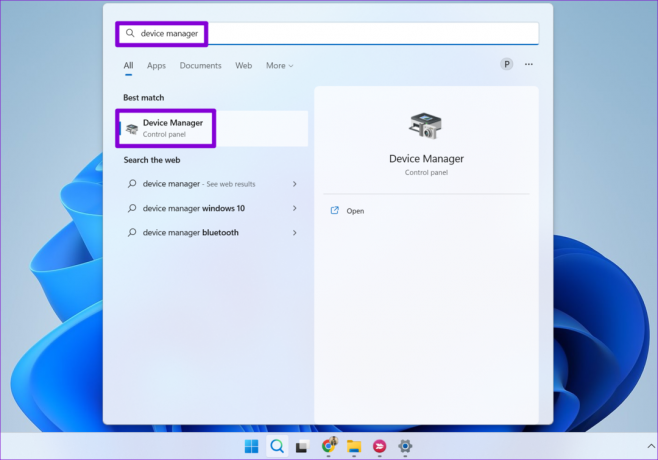
2. samm: Laiendage jaotist Kuvaadapterid, paremklõpsake oma graafikadraiveril ja valige Värskenda draiverit.
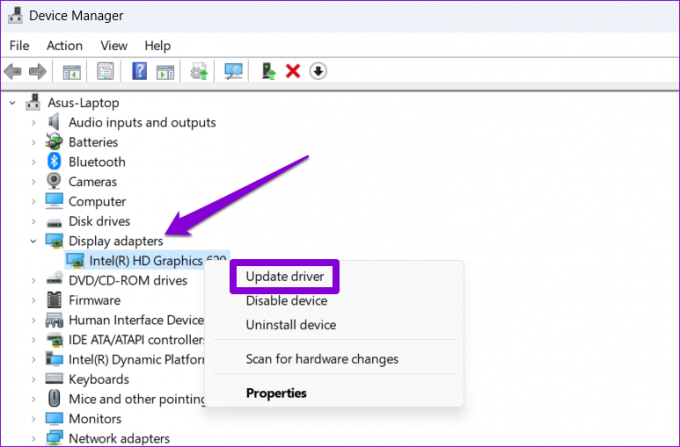
Sealt järgige värskendusprotsessi lõpuleviimiseks ekraanil kuvatavaid juhiseid ja seejärel kontrollige, kas tõrge ilmub uuesti.
5. Installige probleemne mäng või programm uuesti
Kui veateade „Halb mooduliteave on lakanud töötamast“ kuvatakse ainult konkreetse programmi või mängu käivitamisel, on mõned sellega seotud põhifailid tõenäoliselt rikutud. Sel juhul on teie parim valik desinstallige probleemne programm ja installige see nullist uuesti.
Samm 1: Dialoogiboksi Käivita avamiseks vajutage Windowsi klahvi + R kiirklahvi. Tüüp appwiz.cpl kasti ja vajutage sisestusklahvi.

2. samm: Valige loendist programm või mäng ja klõpsake ülaosas nuppu Desinstalli.

Programmi eemaldamise lõpetamiseks ja seejärel uuesti installimiseks järgige ekraanil kuvatavaid juhiseid. Pärast seda ei tohiks viga ilmneda.
Sujuv purjetamine ees
Kui installite mängu või programmi oma Windowsi arvutisse, eeldate, et see töötab probleemideta. Kahjuks ei pruugi see alati nii olla. Kui teie seade vastab vajalikele riistvaranõuetele ja mäng või programm ise pole lollakas, üks ülaltoodud näpunäidetest peaks aitama parandada teie Windowsi tõrke „halb mooduliteave on lakanud töötamast”. arvuti.
Viimati uuendatud 3. oktoobril 2023
Ülaltoodud artikkel võib sisaldada sidusettevõtte linke, mis aitavad toetada Guiding Techi. See aga ei mõjuta meie toimetuslikku terviklikkust. Sisu jääb erapooletuks ja autentseks.

Kirjutatud
Pankil on Indiast Ahmedabadist pärit ehitusinsenerist vabakutseline kirjanik. Alates 2021. aastal Guiding Techi saabumisest on ta Guiding Techis süvenenud Androidi, iOS-i, Windowsi ja veebi juhendite ja tõrkeotsingu juhendite maailma. Kui aega lubab, kirjutab ta ka MakeUseOfile ja Techwiserile. Lisaks äsja leitud armastusele mehaaniliste klaviatuuride vastu on ta ka distsiplineeritud kõndimisfänn ja jätkab oma naisega rahvusvaheliste reiside planeerimist.



